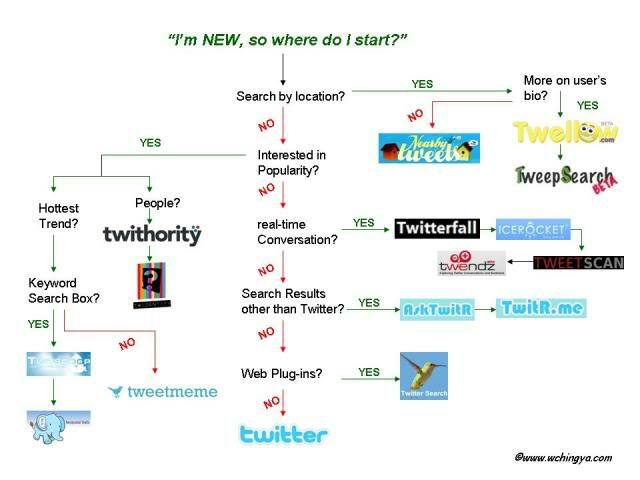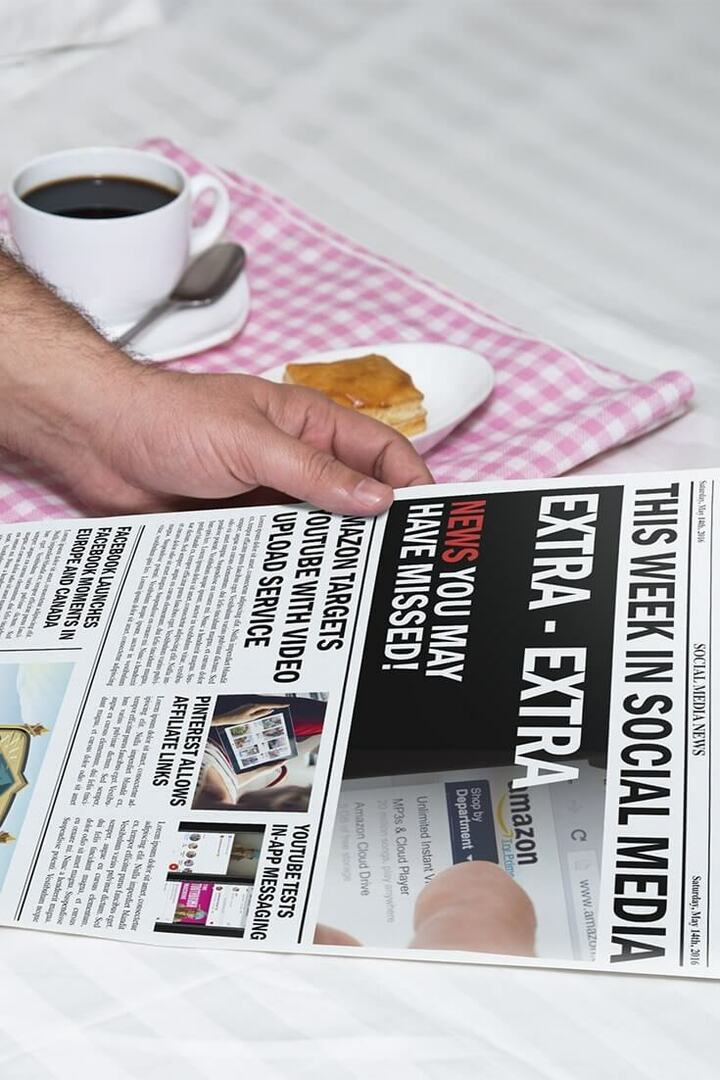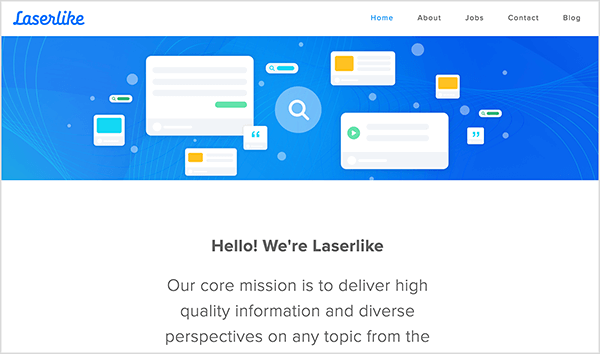Come configurare il riconoscimento facciale di Windows Hello per accedere a Windows 10
Sicurezza Windows 10 Ciao Windows / / December 24, 2021

Ultimo aggiornamento il

Windows Hello è un modo veloce, sicuro e futuristico per accedere a Windows utilizzando il viso, gli occhi o l'impronta digitale.
Una delle funzionalità principali introdotte per la prima volta con Windows 10 è Windows Hello. Hai senza dubbio sentito parlare di questa futuristica funzionalità di accesso biometrico quando Windows 10 è apparso per la prima volta sulla scena. Tuttavia, poiché Microsoft distribuisce sempre più dispositivi supportati da Windows Hello, è più probabile che tu possa effettivamente utilizzarlo. Quindi, abbiamo pensato che ora sarebbe stato un buon momento per guidarti attraverso la configurazione.
Che cos'è Windows Hello?
Prima di tutto, cos'è Windows Hello? Windows Hello è uno dei tanti metodi per accedere a Windows 10 utilizzando il riconoscimento biometrico. Dispositivi come Surface Book o Surface Pro 4 e alcuni dispositivi di terze parti supportano Hello. L'uso del riconoscimento facciale o dell'impronta digitale per accedere è veloce, comodo e sicuro, soprattutto se confrontato con password complesse o facili da dimenticare. Non dovrai più lasciare note adesive sul monitor o sotto la tastiera con sopra la tua password!
Imparentato: Come rimuovere l'impronta digitale di Windows Hello
Accedi a Windows 10 utilizzando il riconoscimento biometrico di Windows Hello
Windows Hello è facile e veloce da configurare. Fare clic su Start, digitare: Windows Ciao, quindi premi Invio.
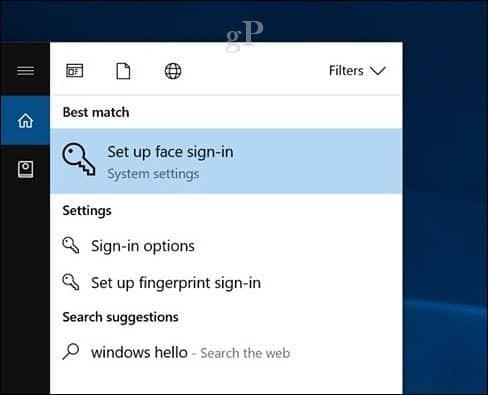
Clicca il Impostare pulsante sotto Windows Hello. Windows Hello supporta altre forme di riconoscimento, come gli scanner di impronte digitali. Per questo articolo, sto usando l'opzione Riconoscimento facciale.
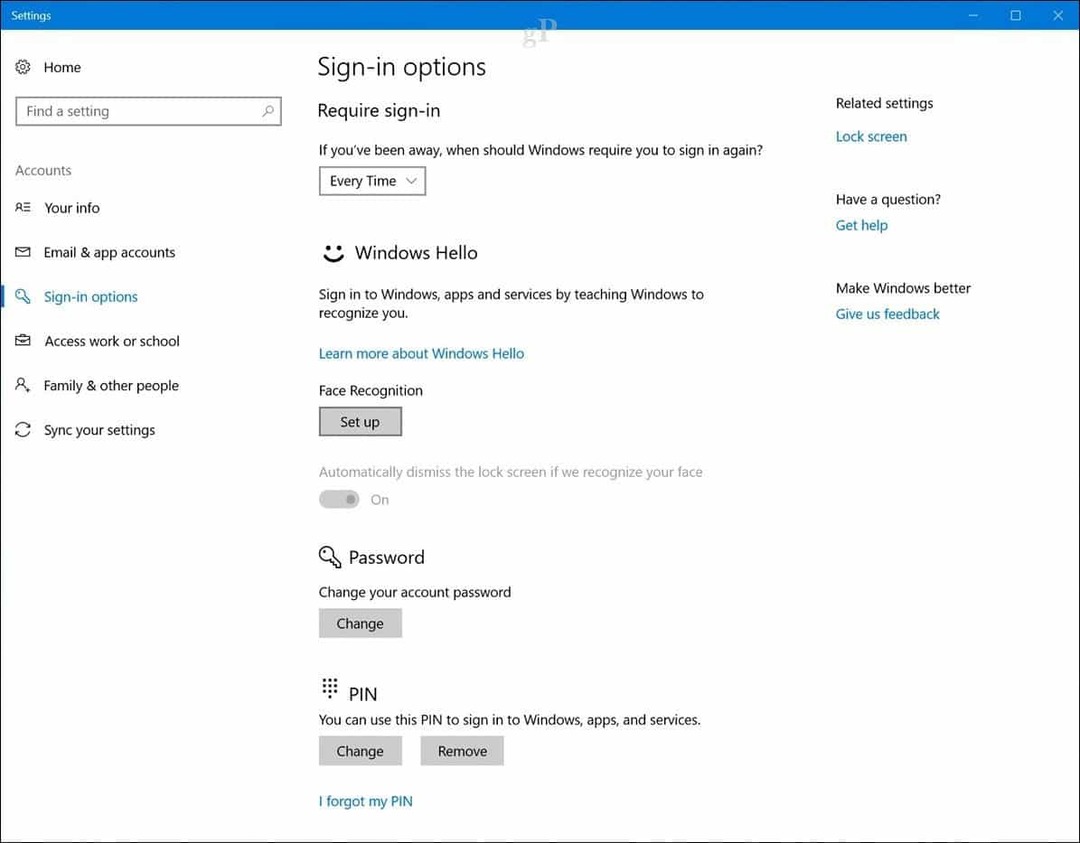
Clic Iniziare.
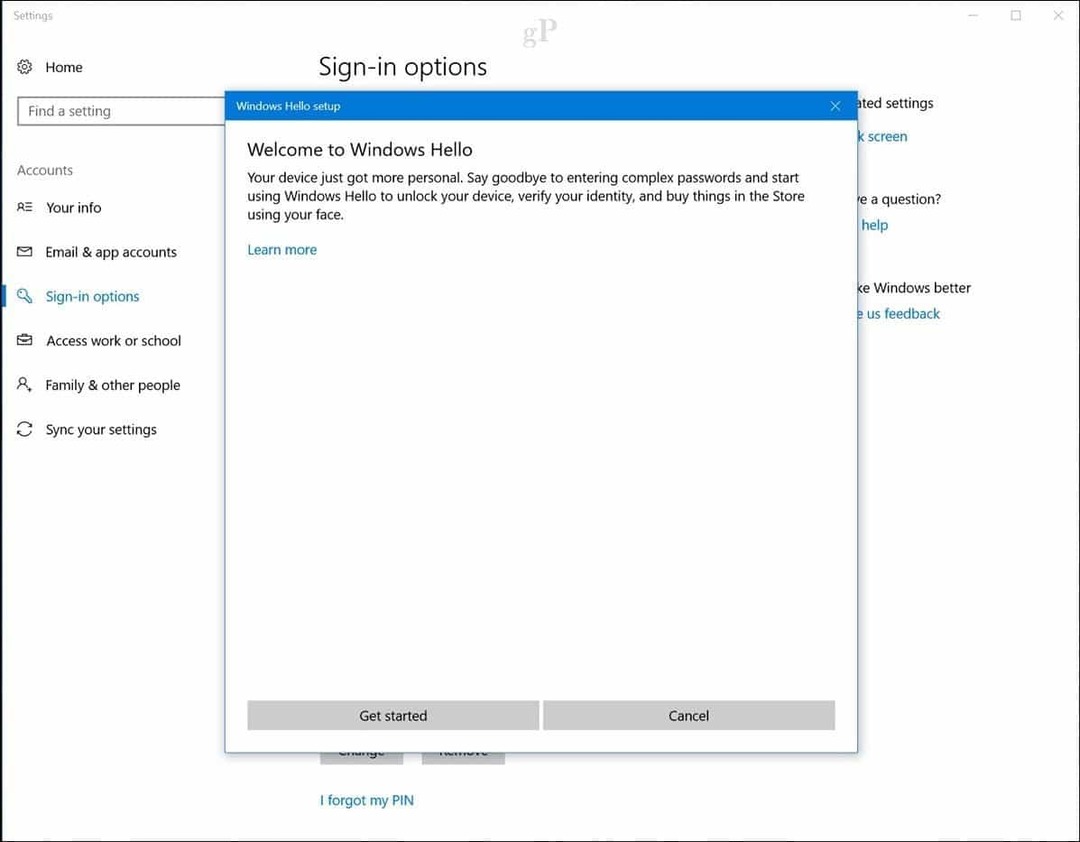
Inserisci la password o il PIN.
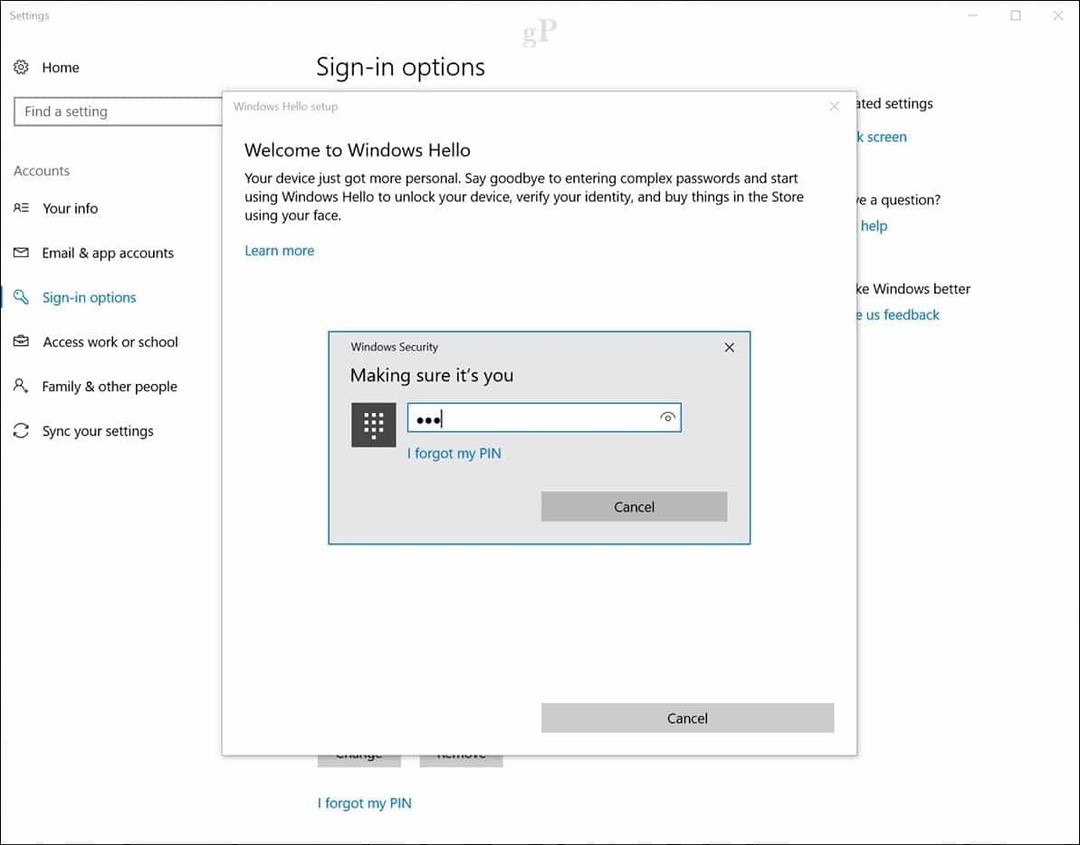
Ora arriviamo alla parte divertente. L'installazione di Windows Hello richiederà che tu guardi la tua fotocamera biometrica mentre crea un modello univoco del tuo viso, che verrà utilizzato per l'autenticazione.
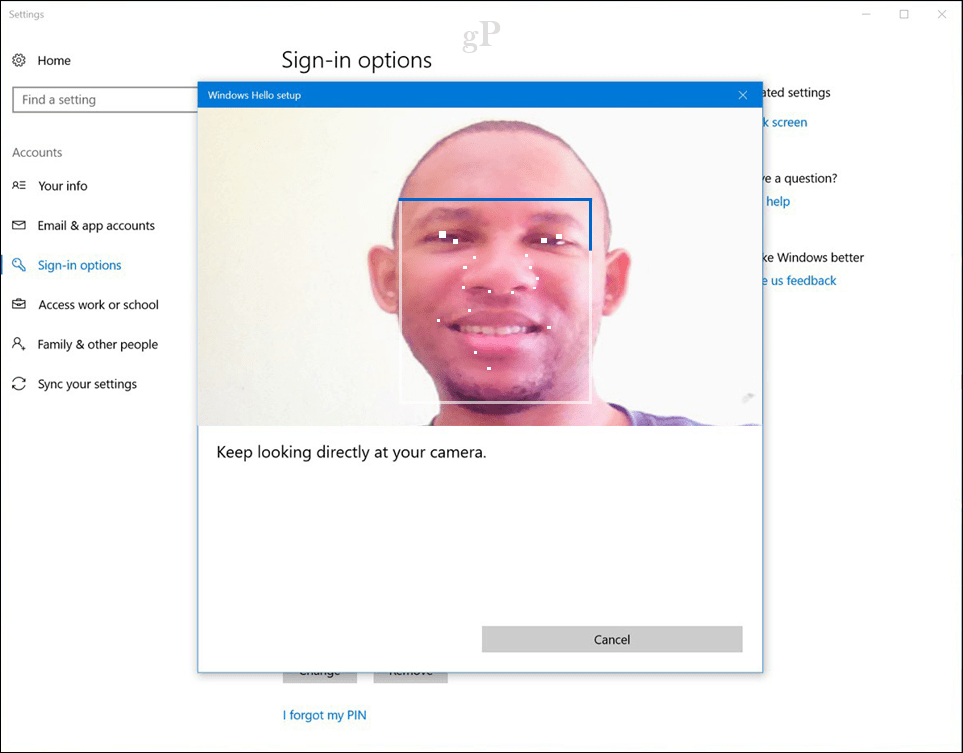
Una volta che le tue informazioni biometriche sono state create, l'installazione di Windows Hello ti avviserà. Chiudi la procedura guidata e inizia a utilizzare Windows Hello per accedere a Windows 10.
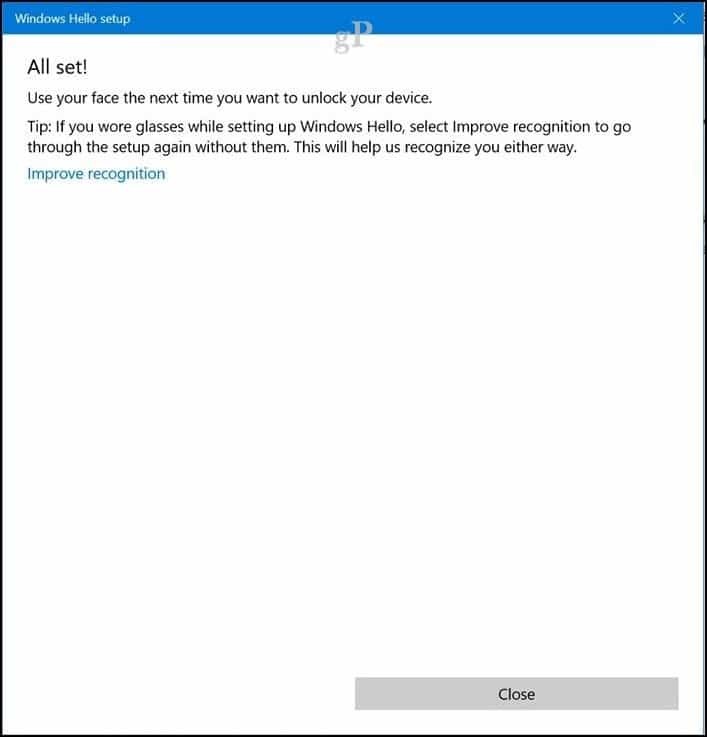
Come accedere o sbloccare il dispositivo con Windows Hello
L'accesso a Windows 10 con Windows Hello è semplicissimo: guarda la fotocamera. Una volta rilevato il tuo volto, vedrai il tuo desktop.
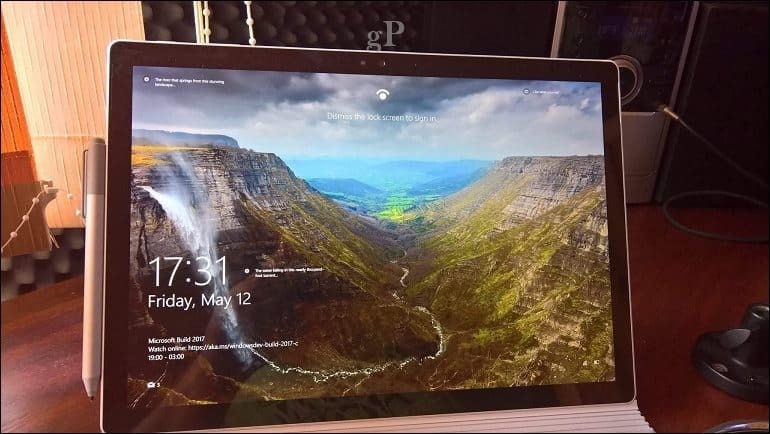
In effetti, è così veloce; potresti anche non accorgerti che funziona. Sembra uscito da un film di fantascienza.
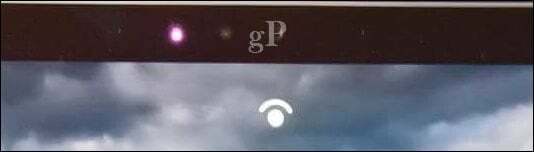
Che tipo di informazioni vengono raccolte da Windows Hello?
Il pensiero di utilizzare il tuo viso o altri dati biometrici può sollevare problemi di privacy su Windows Hello. C'è la possibilità di furto di identità, soprattutto perché utilizza la fotocamera per identificarti e accedere a Windows 10?
Secondo Microsoft, l'azienda raccoglie alcuni dati per migliorare le capacità di riconoscimento della tecnologia.
Quando configuri Windows Hello, prende i dati dal sensore del viso o dell'iride o dal lettore di impronte digitali e crea una rappresentazione dei dati, non un'immagine; è più simile a un grafico, che viene quindi crittografato prima di essere archiviato sul dispositivo.
Per aiutarci a mantenere il corretto funzionamento delle cose, per rilevare e prevenire le frodi e per continuare a migliorare Windows Hello, raccogliamo informazioni su come le persone usano Windows Hello. Ad esempio, informazioni sul fatto che le persone accedano con il viso, l'iride, l'impronta digitale o il PIN; il numero di volte che lo usano; e se funziona o no sono tutte informazioni preziose che ci aiutano a costruire un prodotto migliore. Questi dati vengono privati di qualsiasi informazione che potrebbe essere utilizzata per identificarti in modo specifico e vengono crittografati prima di essere trasmessi a Microsoft. Fonte
Se in qualsiasi momento desideri interrompere l'utilizzo di Windows Hello, puoi aprire Impostazioni > Account > Opzioni di accesso, quindi fare clic su Rimuovere sotto Windows Hello. Puoi anche migliorare la precisione di Windows Hello usando il Migliora la procedura guidata di riconoscimento.
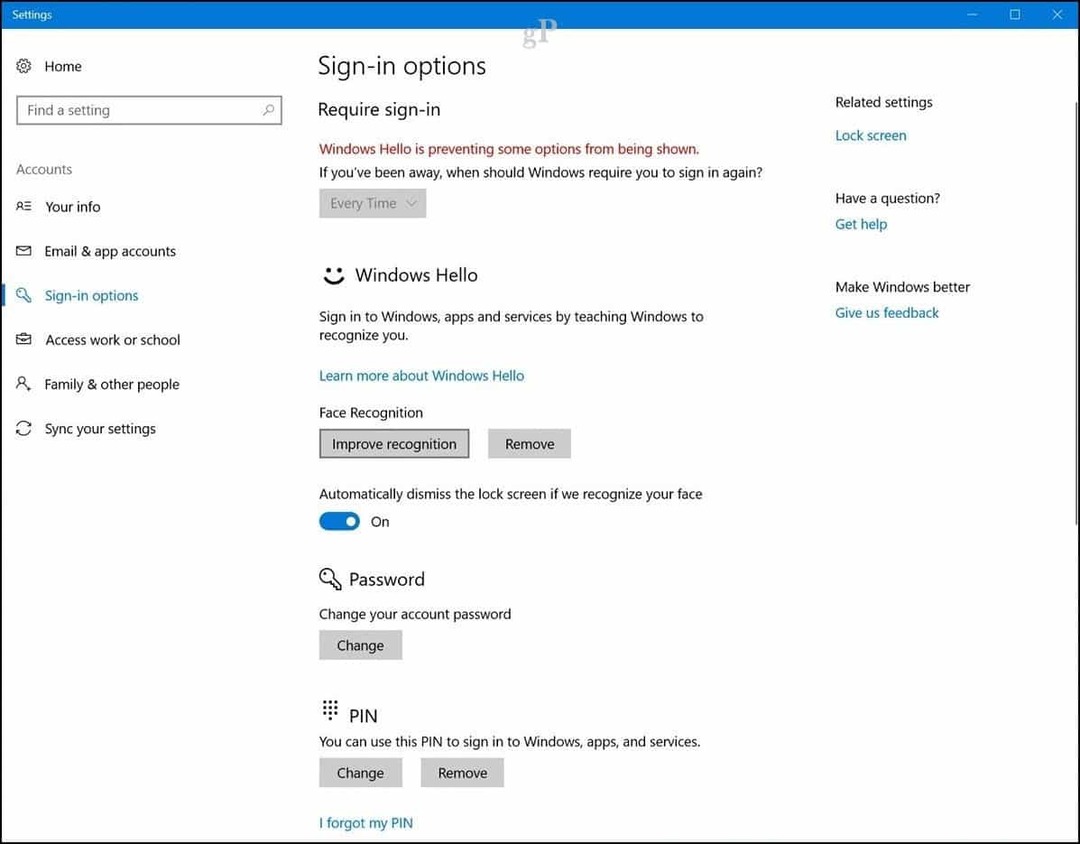
Riassumendo
Windows Hello è una funzionalità fantastica. Dopotutto, è una caratteristica di punta di Windows 10. Se possiedi un dispositivo supportato, dovresti assolutamente approfittarne. È veloce, sicuro e batte le password complesse e le famose facili come "12345" e "mycatsname". Se non disponi di un dispositivo Windows Hello supportato, ci sono webcam aggiuntive di terze parti usate. Microsoft ha un elenco di dispositivi puoi controllare che lo supportano. Ricordati di controllare una nuova funzionalità di autenticazione aggiunta all'ultima versione di Windows 10 chiamata Blocco dinamico. Dynamic Lock può utilizzare il Bluetooth, che blocca automaticamente il tuo dispositivo quando ti allontani.
Non interessato? Dai un'occhiata a Brian's tutorial dettagliare come utilizzare i metodi di accesso più tradizionali come PIN e Picture Password.
Se riesci a configurare Windows Hello o una qualsiasi delle nuove funzionalità di sicurezza in Windows 10, dicci cosa ne pensi nei commenti.
Come trovare il codice Product Key di Windows 11
Se è necessario trasferire il codice Product Key di Windows 11 o semplicemente per eseguire un'installazione pulita del sistema operativo,...
Come cancellare la cache, i cookie e la cronologia di navigazione di Google Chrome
Chrome fa un ottimo lavoro di memorizzazione della cronologia di navigazione, della cache e dei cookie per ottimizzare le prestazioni del browser online. Il suo è come...
Corrispondenza dei prezzi in negozio: come ottenere i prezzi online durante gli acquisti in negozio
Acquistare in negozio non significa dover pagare prezzi più alti. Grazie alle garanzie di abbinamento prezzo, puoi ottenere sconti online mentre fai acquisti in...
Come regalare un abbonamento Disney Plus con una carta regalo digitale
Se ti è piaciuto Disney Plus e vuoi condividerlo con altri, ecco come acquistare un abbonamento Regalo Disney+ per...